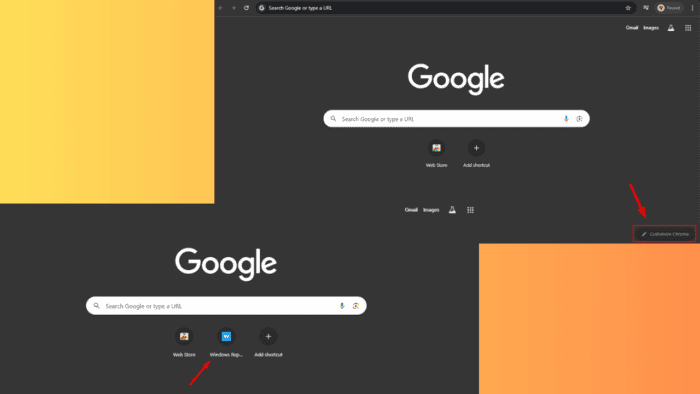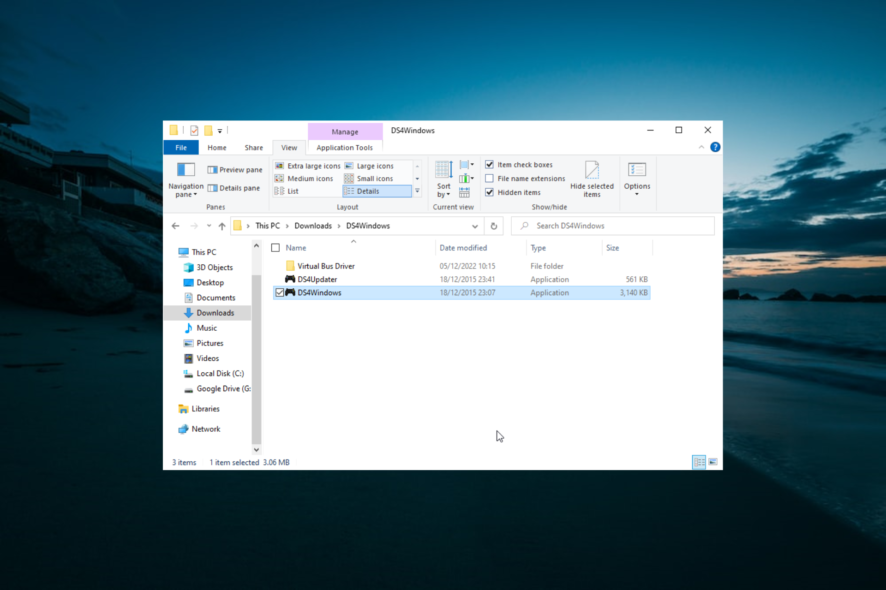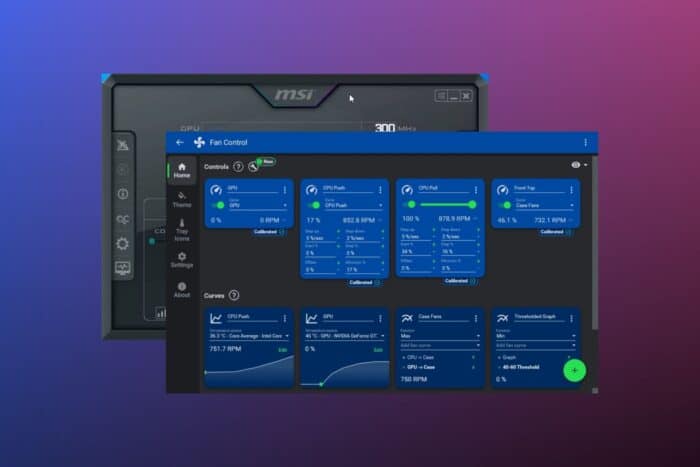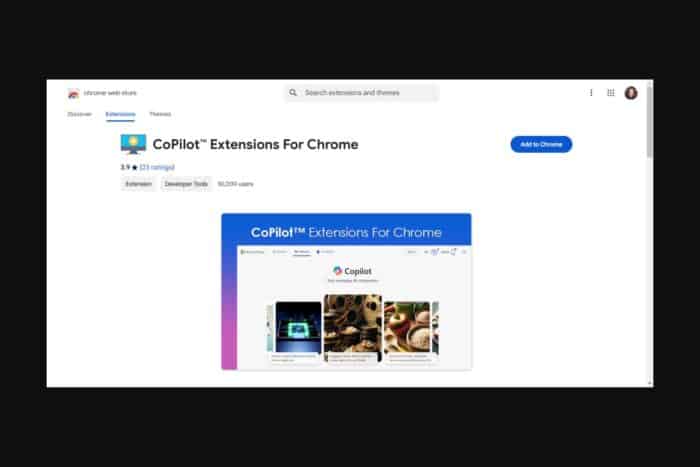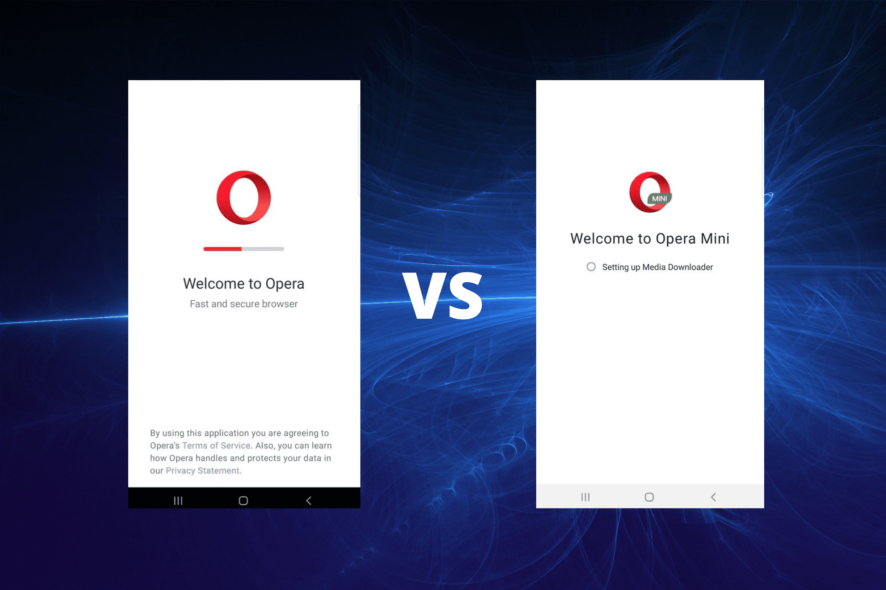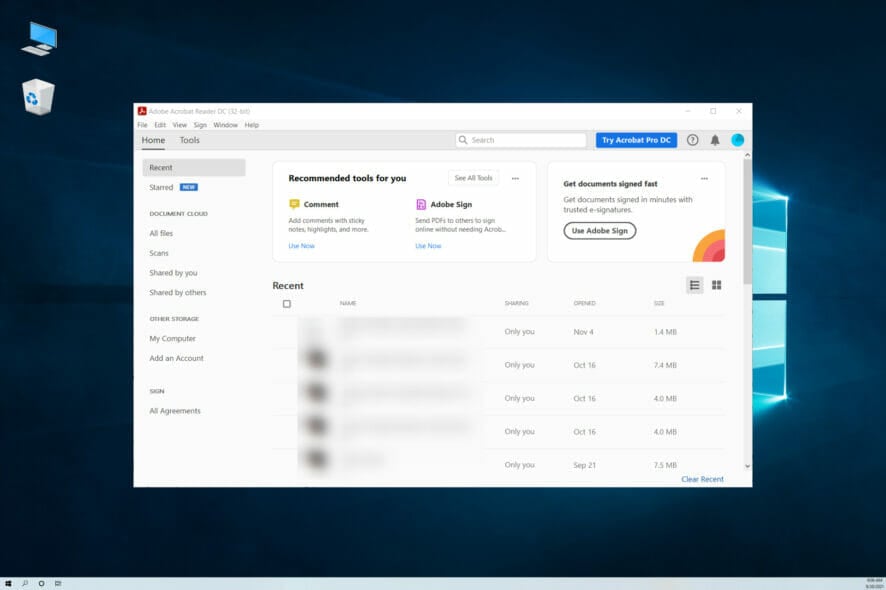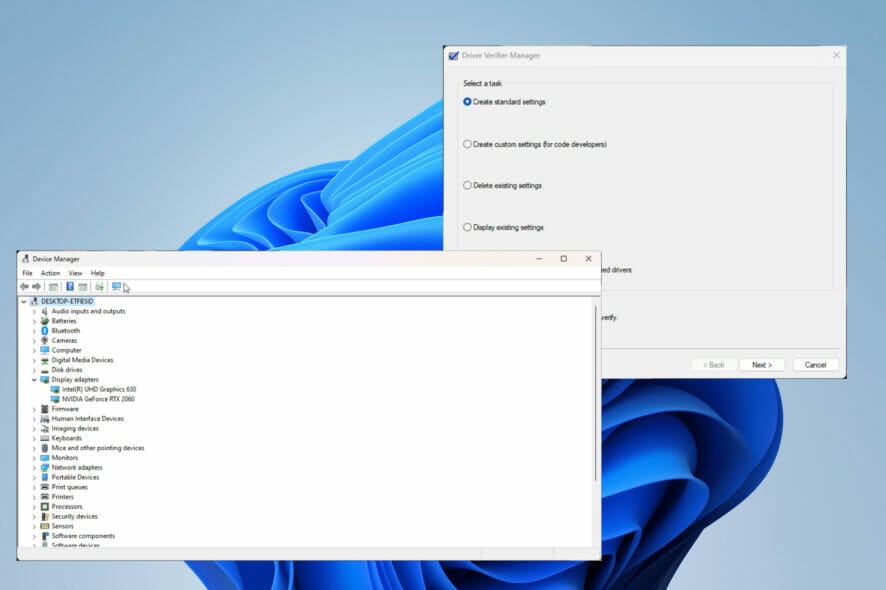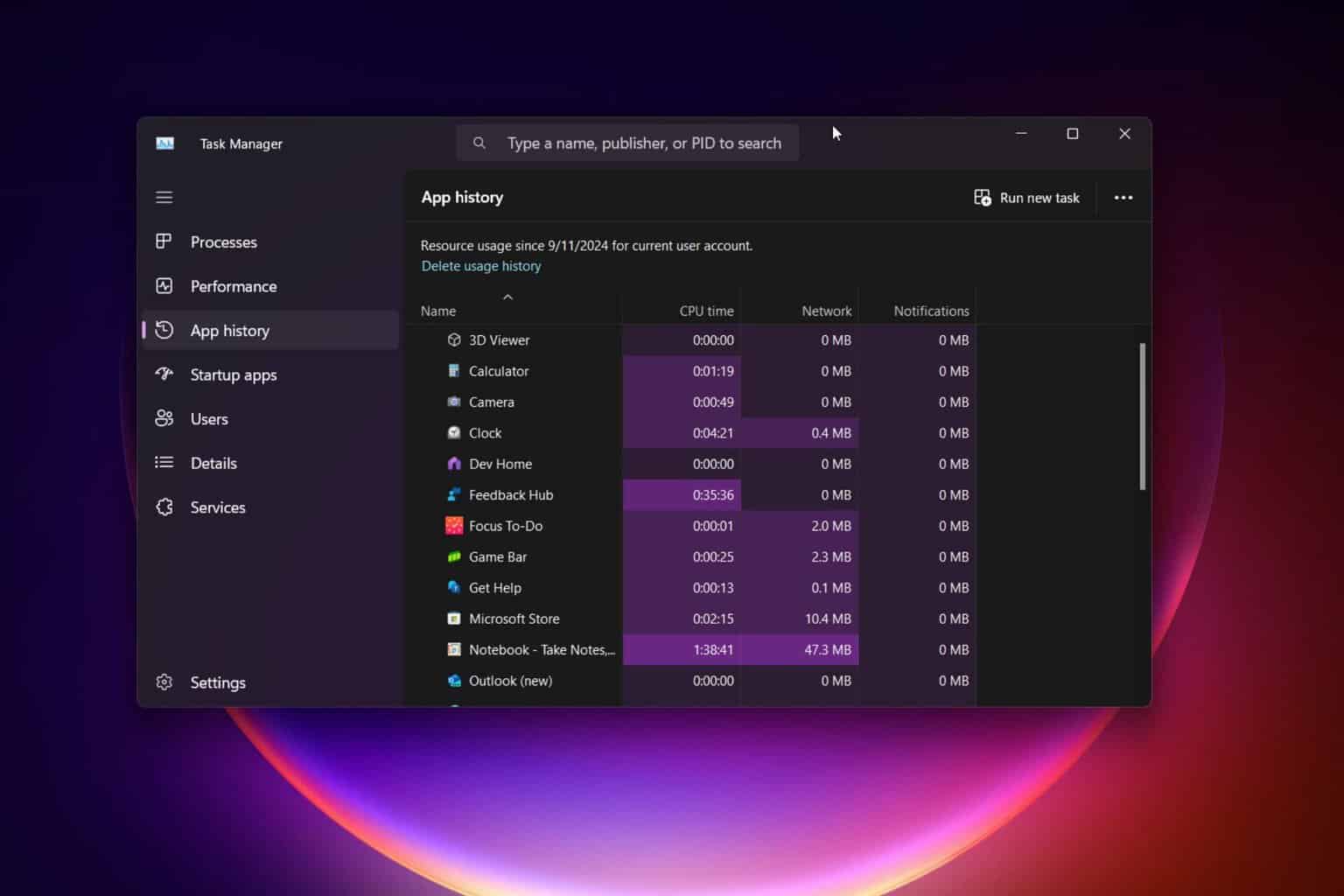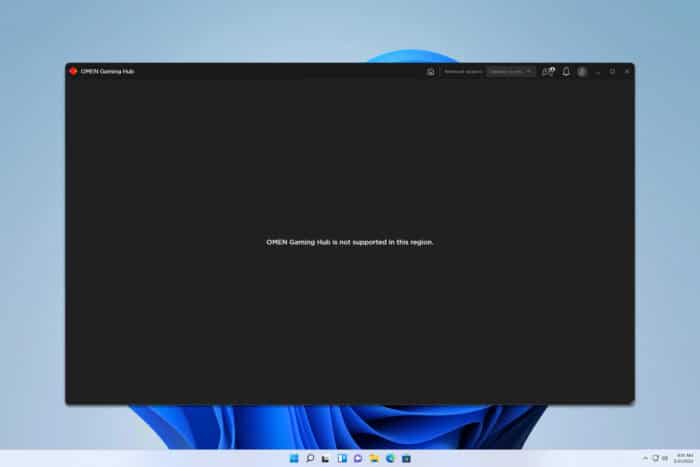Wie man die Bandbreite in Windows 11 limitiert oder ändert
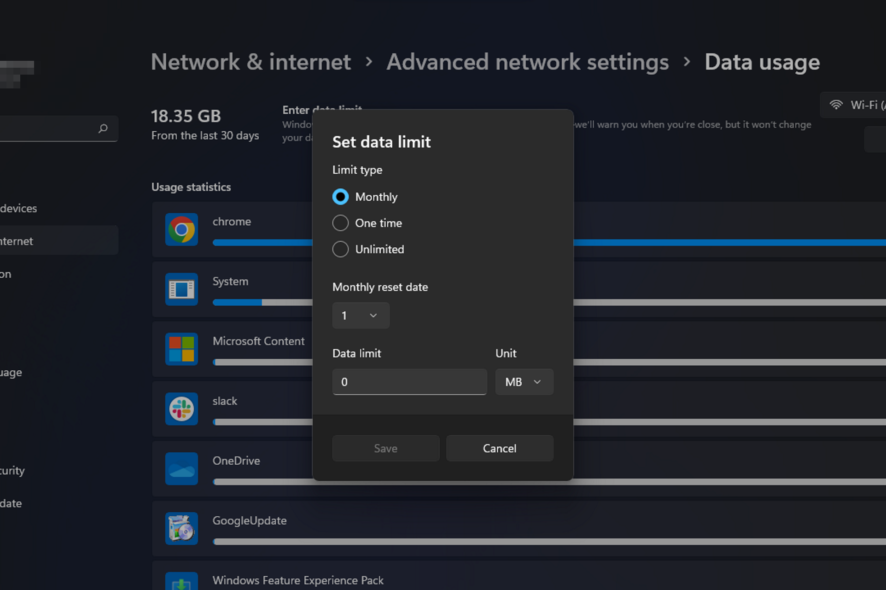 Die Bandbreite auf einem Windows-PC einzustellen, kann Ihnen helfen, die Datenmenge zu begrenzen, die Ihr Computer zu einem bestimmten Zeitpunkt übertragen kann. Dies ist besonders wichtig, wenn Sie versuchen, Geld bei Ihrer Internetrechnung zu sparen.
Die Bandbreite auf einem Windows-PC einzustellen, kann Ihnen helfen, die Datenmenge zu begrenzen, die Ihr Computer zu einem bestimmten Zeitpunkt übertragen kann. Dies ist besonders wichtig, wenn Sie versuchen, Geld bei Ihrer Internetrechnung zu sparen.
Wenn Sie mehr als einen Computer in Ihrem Netzwerk haben, konkurrieren diese immer um die verfügbare Bandbreite. Dies kann zu einer langsameren Leistung und gelegentlichen Verbindungsabbrüchen führen, wenn Sie es nicht richtig verwalten. Hier erfahren Sie, wie Sie Limits setzen und Ihre Datennutzung besser verwalten können.
Wie setze ich Bandbreitenlimits in Windows 11?
1. Eingebaute Router-Einstellungen verwenden
Einige Router können so konfiguriert werden, dass sie die Bandbreitennutzung steuern. Zum Beispiel können Sie Ihren Router so einstellen, dass er jedes Gerät blockiert, das einen bestimmten Prozentsatz Ihrer gesamten Bandbreite überschreitet. Dies ist nützlich, um sicherzustellen, dass niemand zu einem bestimmten Zeitpunkt zu viel Bandbreite verwendet.
Wenn Ihr Router diese Option nicht hat, können Sie auf einen neuen Router upgraden oder zu den anderen empfohlenen Methoden übergehen.
2. Einstellungen verwenden
-
Drücken Sie die Windows-Taste und wählen Sie Einstellungen .
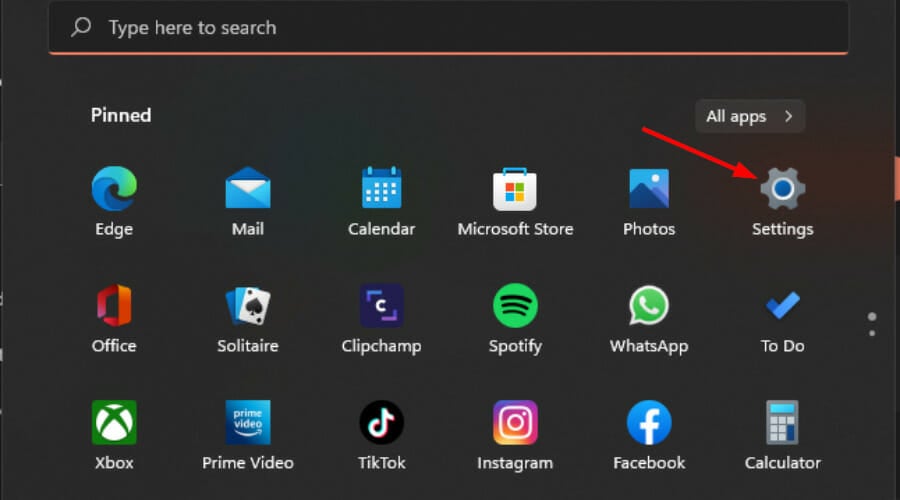
-
Klicken Sie im linken Menü auf Netzwerk & Internet .
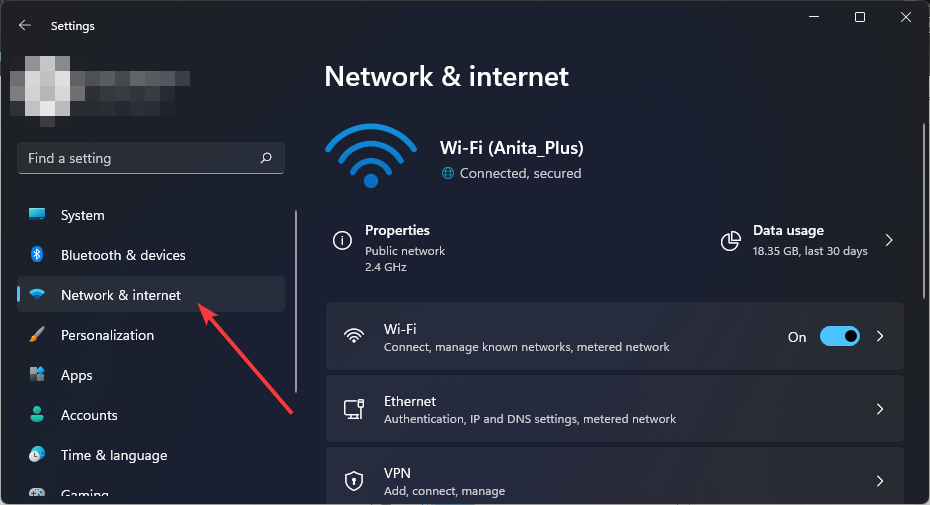
-
Klicken Sie bei Ihrer aktuellen WLAN-Verbindung auf Datennutzung .
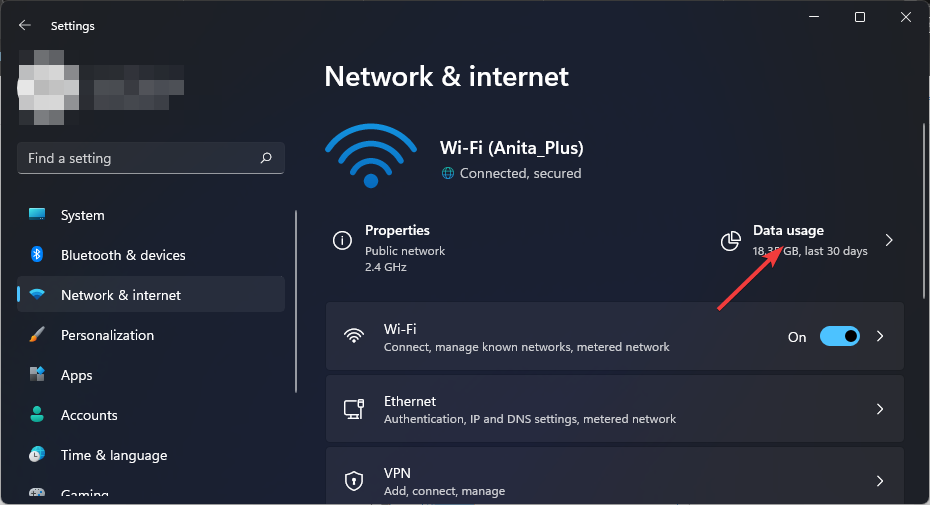
-
Wählen Sie Limit festlegen .
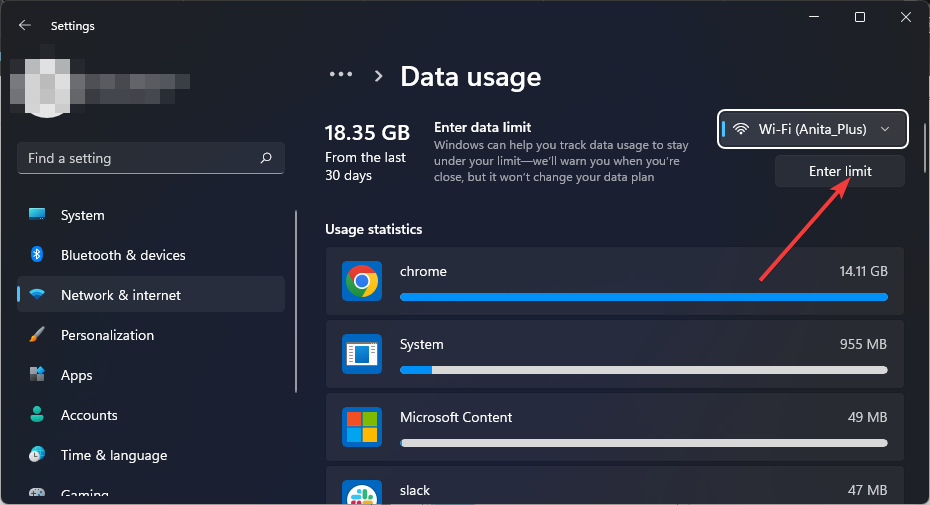
- Legen Sie den Limittyp von den verfügbaren Optionen von monatlich bis unbegrenzt fest.
- Wählen Sie das Datum aus, an dem die Daten jeden Monat zurückgesetzt werden sollen, über das Dropdown-Menü unter Monatliches Rücksetzdatum .
-
Geben Sie jetzt das Datenlimit ein und wählen Sie, ob Sie in MB oder GB limitieren möchten, und klicken Sie schließlich auf Speichern .
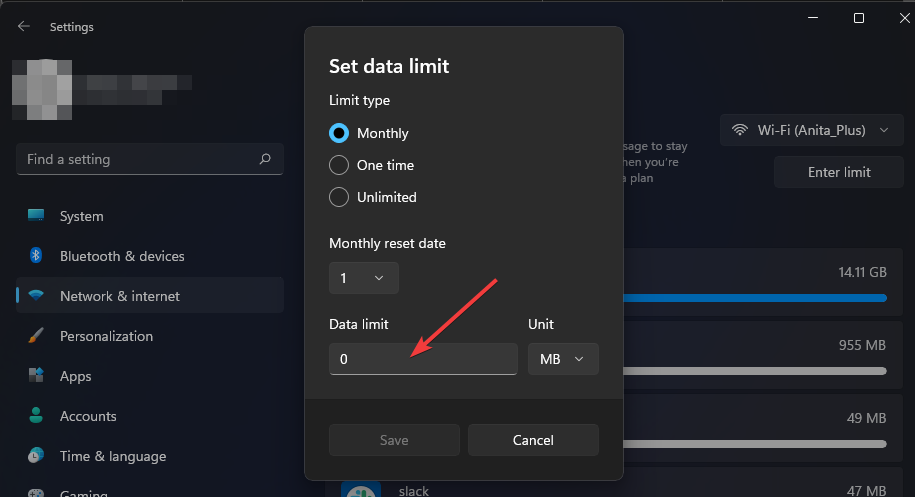
3. Gruppenrichtlinien-Editor verwenden
- Drücken Sie die Windows + R-Tasten, um den Ausführen Befehl zu öffnen.
-
Geben Sie gpedit.msc in das Dialogfeld ein und drücken Sie die Eingabetaste.
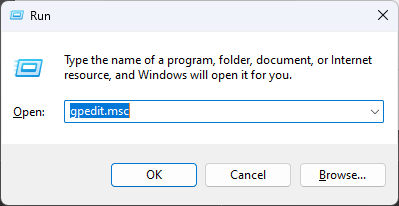
-
Navigieren Sie zu folgendem Ort:
Computer Configuration/Administrative Templates/Network/QoS Packet Scheduler -
Doppelklicken Sie im rechten Bereich auf Reservierbare Bandbreite begrenzen .
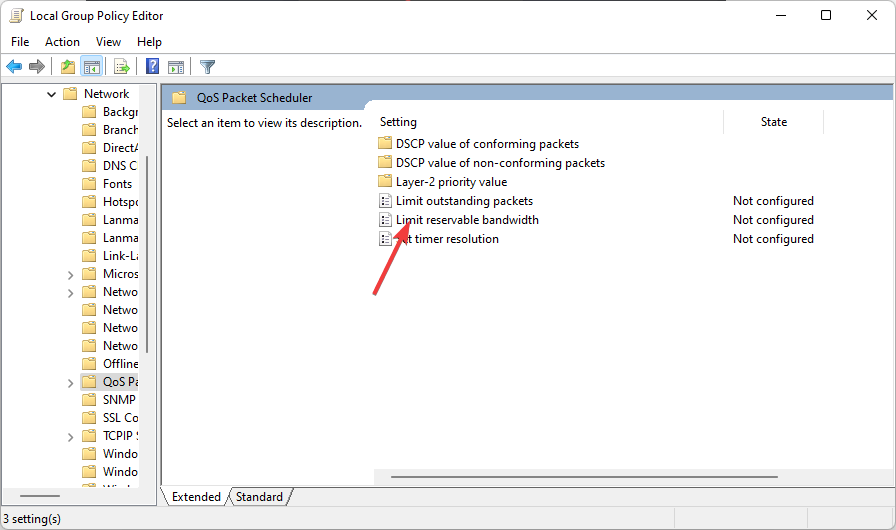
-
Wählen Sie im sich öffnenden Fenster Reservierbare Bandbreite begrenzen die Option Aktiviert und geben Sie eine Zahl zwischen 1 und 100 unter der Option Bandbreitenlimit ein.
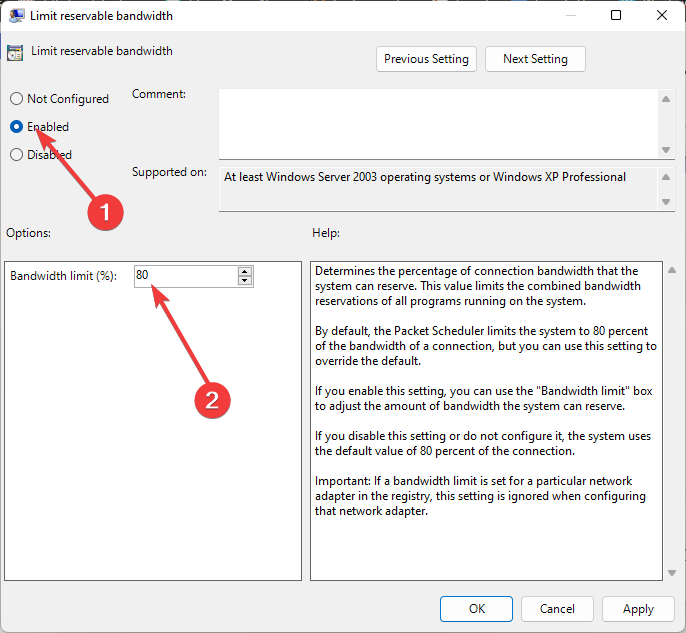
-
Klicken Sie auf Übernehmen und OK, um die Änderungen zu speichern.
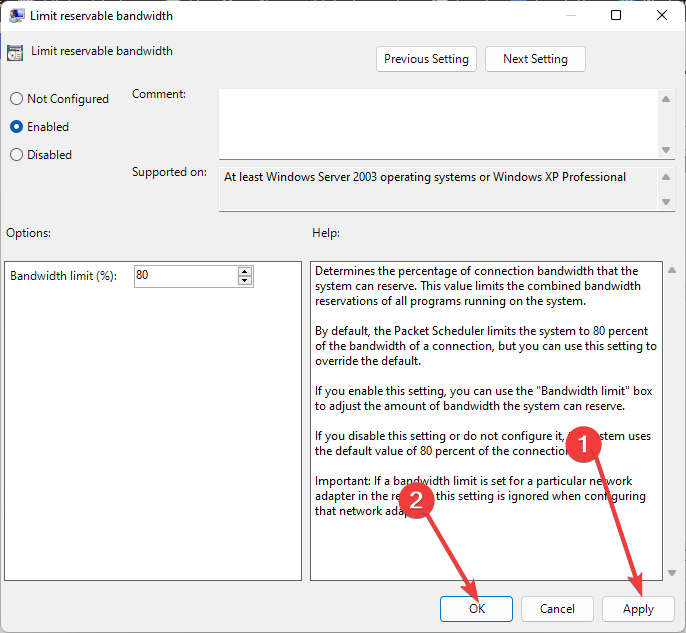
4. Registrierungs-Editor verwenden
- Drücken Sie die Windows + R-Tasten, um den Ausführen Befehl zu öffnen.
-
Geben Sie regedit in das Dialogfeld ein und drücken Sie die Eingabetaste, um den Registrierungs-Editor zu öffnen.
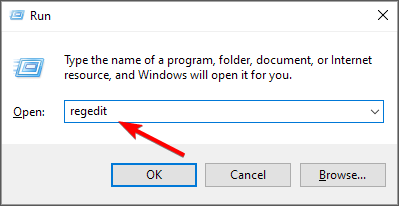
-
Navigieren Sie zu folgendem Ort:
Computer\HKEY_LOCAL_MACHINE\SOFTWARE\Policies\Microsoft\Windows -
Doppelklicken Sie auf NonBestEfforLimit . Falls nicht verfügbar, klicken Sie mit der rechten Maustaste auf einen leeren Bereich im rechten Bereich und wählen Sie Neu DWORD (32-Bit) und benennen Sie es in NonBestEfforLimit um.
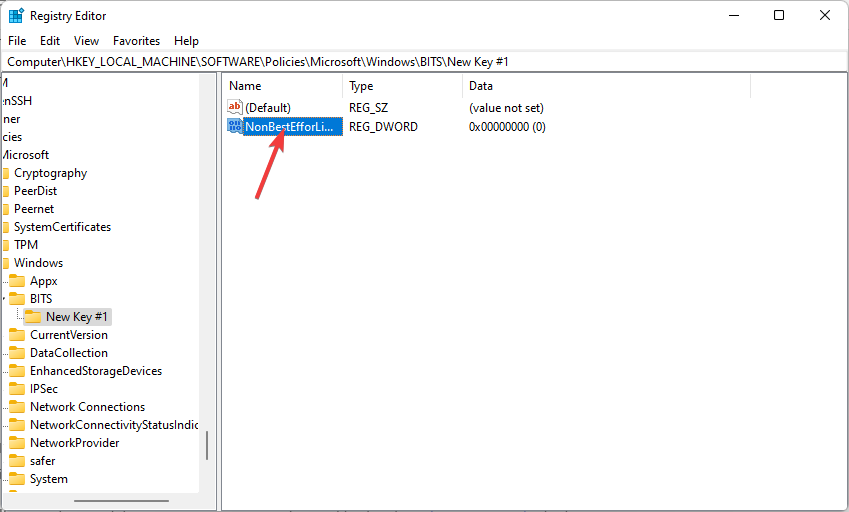
-
Setzen Sie die Wertdaten auf eine Zahl zwischen 1-100 und klicken Sie dann auf OK.
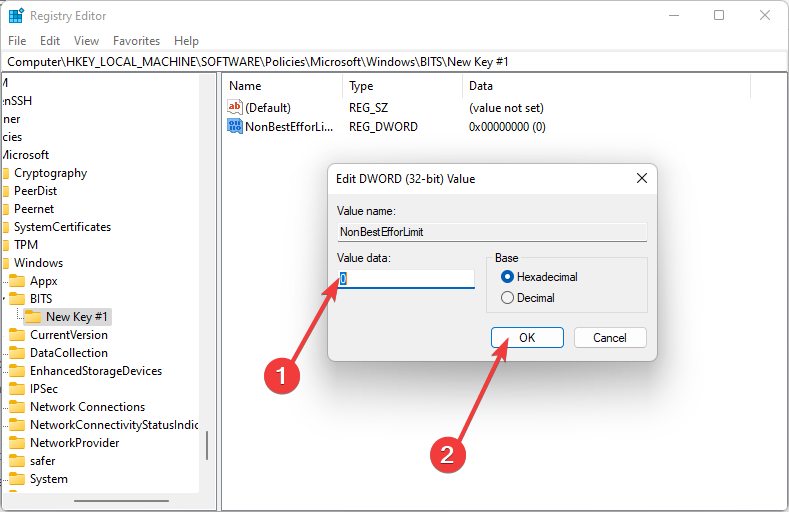
Denken Sie daran, dass das manuelle Bearbeiten der Registrierung ernsthafte, unbeabsichtigte Folgen haben kann, die Ihren PC unbrauchbar machen können. Sie sollten die Registrierung sichern, bevor Sie Änderungen daran vornehmen.
Wenn Sie einen Fehler machen, können Sie ein zuvor gespeichertes Backup verwenden, um Ihre Registrierung in den vorherigen Zustand wiederherzustellen. Wenn Sie sich nicht sicher sind, ob Sie die Registrierung bearbeiten sollen, tun Sie es nicht. Sie können ein Drittanbieter-Tool verwenden, um die Registrierung für Sie zu bearbeiten. Andernfalls überspringen Sie diesen Abschnitt und fahren Sie mit der nächsten Lösung fort. Lesen Sie mehr zu diesem Thema
- Microsoft ersetzt JScript durch JScript9Legacy für mehr Sicherheit in Windows 11
- Windows 11 Build 27898 fügt kleine Taskleisten-Icons, schnelle Wiederherstellung und intelligenteres Teilen hinzu
- Windows 11 Build 27898-Fehler bringt den klassischen Vista-Startup-Sound zurück, wieder
5. Drittanbieter-Tools verwenden
Wenn Sie mehr Kontrolle über die Begrenzung der Bandbreitennutzung wünschen, sind Drittanbieter-Tools sehr hilfreich. Bandbreitenüberwachungs-Tools können Ihnen helfen festzustellen, welche Bandbreite Sie aktuell erhalten und wie viel mehr Sie benötigen.
Sie können auch Bandbreitenbegrenzer-Tools verwenden, um den Zugriff bestimmter Benutzer oder Anwendungen zu begrenzen, damit sie Ihre verfügbare Bandbreite nicht überbeanspruchen.
Um Ihnen eine Vorstellung zu geben: Ein Programm, für das wir uns einsetzen, ist PRTG Network Monitor, denn damit können Sie Kanallimits festlegen, um Schwellenwerte anzupassen und Benachrichtigungen auszugeben, wenn diese überschritten werden.
Darüber hinaus handelt es sich um eine komplexe Software mit anpassbaren Bandbegrenzungsfunktionen, und Sie können Verbindungen und Anwendungen mit der meisten Bandbreite im Auge behalten.
Vorteile der Bandbreitenbegrenzung
Ein Bandbreitenlimit ist die maximale Menge an Daten, die über Ihre Computernetzwerkverbindung übertragen werden dürfen. Möglicherweise haben Sie bemerkt, dass Ihr System zu viele Daten verwendet, was es Ihnen schwer macht, Schritt zu halten.
Wenn Sie ein Bandbreitenlimit auf Ihrem PC festlegen, sollten Sie wissen, dass dies Probleme mit einigen Anwendungen verursachen kann.
Dennoch gibt es einige Gründe, warum Sie Bandbreitenlimits festlegen sollten:
- Beobachten Sie Ihre Nutzung – Wenn Sie einen unbegrenzten Plan haben, sollten Sie dennoch im Auge behalten, wie viele Daten Sie jeden Monat verwenden – nur für den Fall, dass etwas mit dem Netzwerk Ihres Internetanbieters schiefgeht.
- Bandbreitendiebstahl – Bandbreitendiebstahl ist, wenn jemand ohne Ihre Erlaubnis oder Ihr Wissen Ihre Internetverbindung nutzt. Dies kann passieren, wenn Ihr Router gehackt wurde.
- Überlastungsgebühren und zusätzliche Kosten vermeiden – Wenn Ihr Internetanbieter ein monatliches Limit hat, wie viele Daten Sie verwenden können, bevor Sie zusätzliche Gebühren zahlen, hilft ein Bandbreitenlimit, sicherzustellen, dass Sie immer unter Ihrem Limit bleiben.
- Saturation vermeiden – Wenn Ihr Computer ständig Daten herunter- oder hochlädt, kann dies Probleme mit anderen Programmen verursachen. Bandbreitenlimits verhindern Netzwerküberlastungen und verhindern, dass bandbreitenintensive Anwendungen Ihre Systemressourcen monopolisiert.
Hoffentlich konnten Sie mit Hilfe dieses Artikels angemessene Limits für Ihre Bandbreitennutzung festlegen.
Lassen Sie uns in den Kommentaren unten wissen, welche Methode Sie bevorzugen, um Bandbreitenlimits in Ihrem Windows 11 festzulegen.